VMware Tools安装详细过程及常见问题
时间:2025-06-12 来源:互联网 标签: PHP教程
随着虚拟化技术的快速发展,VMware Workstation 成为许多企业和个人用户首选的虚拟化平台之一。然而,在虚拟机运行过程中,为了实现主机与虚拟机之间的高效交互,通常需要安装 VMware Tools。VMware Tools 是一套实用工具集合,能够显著提升虚拟机的性能和用户体验。本文将详细介绍 VMware Tools 的安装流程以及常见问题的解决方法,帮助读者快速掌握相关技能。
一、VMware Tools 的作用
性能优化
VMware Tools 提供了多种性能优化功能,包括显卡加速、屏幕分辨率调整和鼠标同步等。这些功能可以显著改善虚拟机的运行效率和操作体验。
共享文件夹
通过 VMware Tools,用户可以在主机和虚拟机之间轻松共享文件夹,无需复杂的网络设置即可实现数据交换。
自动调整大小
VMware Tools 支持自动调整虚拟机窗口大小,使得虚拟机界面能够根据主机窗口的变化动态调整显示效果。
心跳检测
VMware Tools 提供了心跳检测功能,用于监控虚拟机的状态,确保虚拟机与主机之间的通信畅通无阻。
二、VMware Tools 的安装准备
确保虚拟机支持
在安装 VMware Tools 之前,需确认虚拟机的操作系统版本是否支持 VMware Tools。常见的支持列表包括 Windows、Linux、macOS 等主流操作系统。
更新 VMware Workstation
确保 VMware Workstation 已更新至最新版本,以避免因版本不匹配导致安装失败。
准备 ISO 文件
VMware Tools 的安装文件通常包含在一个 ISO 镜像文件中。可以从 VMware 官方网站下载最新版本的 VMware Tools ISO 文件。
三、VMware Tools 的安装步骤
挂载 ISO 文件
打开 VMware Workstation,选择目标虚拟机。
在菜单栏中选择“VM” > “Install VMware Tools”。
等待 VMware Tools ISO 文件挂载到虚拟机的光驱中。
执行安装程序
启动虚拟机,登录操作系统。
打开文件资源管理器或终端,找到挂载的 VMware Tools ISO 文件。
右键点击 ISO 文件,选择“打开方式” > “解压到当前文件夹”。
运行解压后的安装脚本(通常是 .exe 或 .sh 文件)。
配置安装选项
根据提示选择安装路径和其他选项。
确认安装类型(典型安装或自定义安装)。
点击“下一步”直至完成安装。
重启虚拟机
安装完成后,重启虚拟机以应用更改。
四、常见问题及解决方法
安装失败
原因:ISO 文件损坏或版本不匹配。
解决方法:重新下载最新的 VMware Tools ISO 文件,并确保挂载正确。
缺少必要的依赖项
原因:某些操作系统缺少必要的库文件。
解决方法:根据错误提示安装缺失的依赖项。例如,在 Linux 系统中可能需要安装 gcc 和 make。
鼠标无法同步
原因:VMware Tools 未正确安装或未启用。
解决方法:重新安装 VMware Tools,并确保在安装过程中选择了鼠标同步功能。
屏幕分辨率异常
原因:显卡驱动未正确安装。
解决方法:检查虚拟机的显卡设置,确保显卡驱动已正确加载。
共享文件夹不可用
原因:共享文件夹功能未启用。
解决方法:在 VMware Workstation 中启用共享文件夹功能,并在虚拟机中安装相应的客户端驱动。
五、VMware Tools 的高级配置
自定义安装选项
在安装过程中,可以根据需求选择不同的功能模块,如显卡驱动、共享文件夹、心跳检测等。
更新 VMware Tools
定期更新 VMware Tools 至最新版本,以获取最新的功能改进和安全补丁。
配置共享文件夹
在 VMware Workstation 中启用共享文件夹功能。
在虚拟机中挂载共享文件夹。
设置共享文件夹的访问权限。
配置心跳检测
在 VMware Workstation 中启用心跳检测功能。
监控虚拟机状态,确保通信正常。
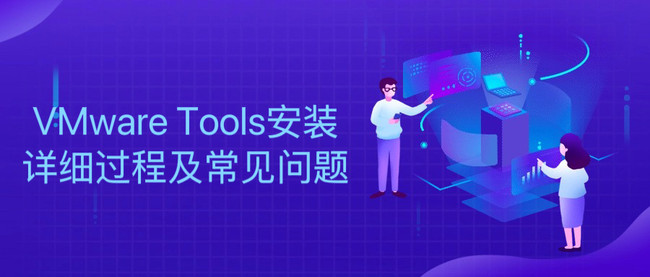
VMware Tools 是提升虚拟机性能和用户体验的重要工具,其安装和配置过程相对简单,但需要注意细节以避免常见问题的发生。本文从 VMware Tools 的作用、安装准备、安装步骤、常见问题及高级配置等方面进行了详细说明,旨在帮助读者全面了解并熟练掌握 VMware Tools 的使用方法。通过合理配置和优化,VMware Tools 可以为用户带来更加流畅和高效的虚拟化体验。希望本文的内容能够为读者提供有价值的参考,并在实际应用中发挥重要作用。
以上就是php小编整理的全部内容,希望对您有所帮助,更多相关资料请查看php教程栏目。
-
 咕咪快游网页版小游戏合集-咕咪快游电脑版一键入口 2026-01-12
咕咪快游网页版小游戏合集-咕咪快游电脑版一键入口 2026-01-12 -
 海笋是哪种海洋生物 蚂蚁新村1月3日答案最新 2026-01-12
海笋是哪种海洋生物 蚂蚁新村1月3日答案最新 2026-01-12 -
 学科网官网登录入口-学科网网页版一键登录 2026-01-12
学科网官网登录入口-学科网网页版一键登录 2026-01-12 -
 想知道妙啊是什么梗吗?揭秘这个爆火网络热词的由来和用法 2026-01-12
想知道妙啊是什么梗吗?揭秘这个爆火网络热词的由来和用法 2026-01-12 -
 灌醋能缓解一氧化碳中毒吗 蚂蚁庄园1月4日答案 2026-01-12
灌醋能缓解一氧化碳中毒吗 蚂蚁庄园1月4日答案 2026-01-12 -
 哔哩哔哩无广告高清观看-哔哩哔哩创作中心直达入口 2026-01-12
哔哩哔哩无广告高清观看-哔哩哔哩创作中心直达入口 2026-01-12





